- Sesuatu terjadi di pihak kami. Menunggu sebentar mungkin bisa membantu kesalahan di Microsoft Store mungkin disebabkan oleh koneksi Internet yang salah.
- Menjalankan pemecah masalah Windows akan membantu Anda melihat apa yang menyebabkan to Toko Microsoft Sesuatu terjadi di pihak kita isu.
- Dalam beberapa kasus, cache lokal mungkin mencegah peluncuran aplikasi.
- Menyetel ulang aplikasi MS Store selalu merupakan ide yang bagus, untuk memulai dari awal.
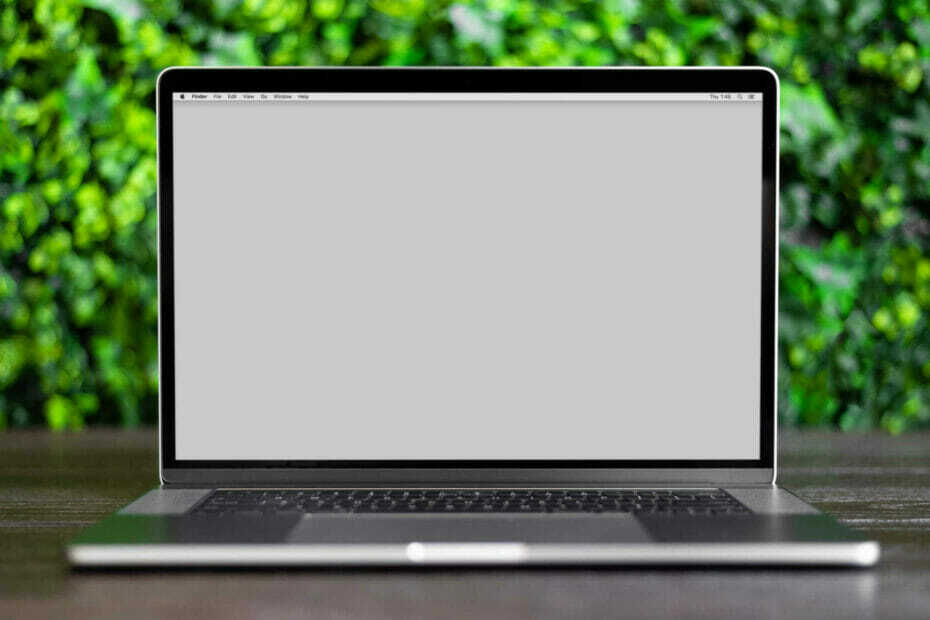
- Unduh Alat Perbaikan PC Restoro yang dilengkapi dengan Teknologi yang Dipatenkan (tersedia paten sini).
- Klik Mulai Pindai untuk menemukan masalah Windows yang dapat menyebabkan masalah PC.
- Klik Perbaiki Semua untuk memperbaiki masalah yang memengaruhi keamanan dan kinerja komputer Anda
- Restoro telah diunduh oleh 0 pembaca bulan ini.
Toko Microsoft adalah salah satu aplikasi Windows 10 yang sudah diinstal sebelumnya. Beberapa pengguna telah menyatakan bahwa Sesuatu terjadi di pihak kita pesan kesalahan muncul ketika mereka mencoba meluncurkan aplikasi.
Pesan kesalahan lengkap menyatakan: Coba itu lagi. Sesuatu terjadi di pihak kami. Menunggu sedikit mungkin bisa membantu. Akibatnya, Toko MS tidak terbuka.
Untuk memperbaikinya, mulailah dengan menjalankan Pemecah Masalah Aplikasi Windows Store. Itu harus menyelesaikan penghentian atau setidaknya memberi Anda wawasan yang lebih baik tentang apa yang menyebabkannya.
Jika masalah berlanjut, setel ulang aplikasi MS Store dan periksa Beli dan Unduh Pengaturan Xbox Live. Baca secara rinci tentang setiap solusi di bawah ini.
Bagaimana cara memperbaikinya? Sesuatu terjadi di pihak kita di Microsoft Store?
- Jalankan pemecah masalah Aplikasi Windows Store
- Setel ulang aplikasi MS Store
- Periksa pengaturan Beli dan Unduh Xbox Live
- Bersihkan folder LocalCacheache
1. Jalankan pemecah masalah Aplikasi Windows Store
- Tekan tombol Windows + tombol pintas S untuk membuka Cortanakotak pencarian di Windows 10.
- Memasukkan memecahkan masalah di kotak teks, dan klik Troubleshoot settings.
- Gulir ke bawah dan pilih Aplikasi Toko Windows.
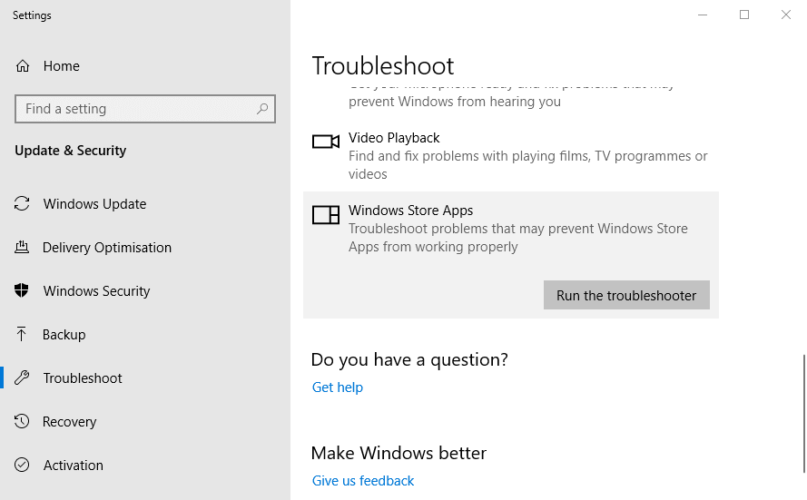
- tekan Jalankan pemecah masalah ini untuk membuka pemecah masalah Aplikasi Windows Store.
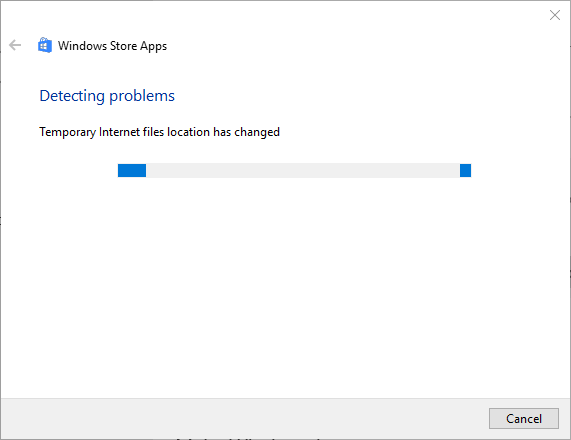
- Kemudian telusuri potensi resolusi pemecah masalah.
Beberapa pengguna telah mengonfirmasi bahwa pemecah masalah menyelesaikan kesalahan untuk mereka.
2. Setel ulang aplikasi MS Store
- Tekan tombol Windows + X hotkey dan klik Lari.
- Memasukkan wsreset.exe di kotak Run's Open.
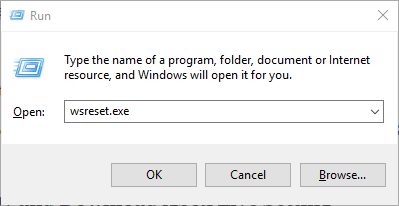
- Tekan tombol OK.
- Jendela Command Prompt kosong kemudian akan terbuka saat mengatur ulang MS Store. Setelah itu, aplikasi MS Store mungkin terbuka.
3. Periksa pengaturan Beli dan Unduh Xbox Live

- Masuk ke situs web Xbox Live dan buka pengaturan.
- Pilih tab Keamanan Online XBOX One.
- Pilih Hanya Gratis tombol radio untuk Beli dan Unduh pilihan.
Menyesuaikan Beli dan Unduh Pengaturan Xbox Live adalah resolusi lain yang telah memperbaiki Coba itu lagi kesalahan untuk beberapa pengguna.
4. Bersihkan folder LocalCacheache
- Buka Run dengan menekan tombol Windows + R hotkey.
- Memasukkan %localappdata% di Jalankan dan klik baik untuk membuka File Explorer.
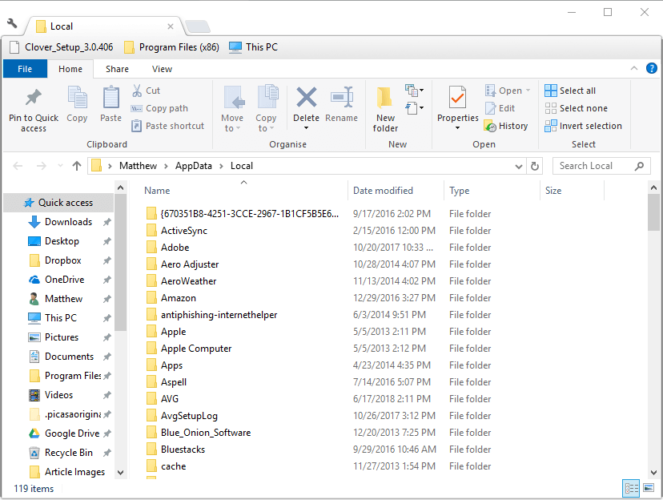
- Buka Paket > Microsoft. WindowsStore_8wekyb3d8bbwe, dan folder LocalCache dari sana.
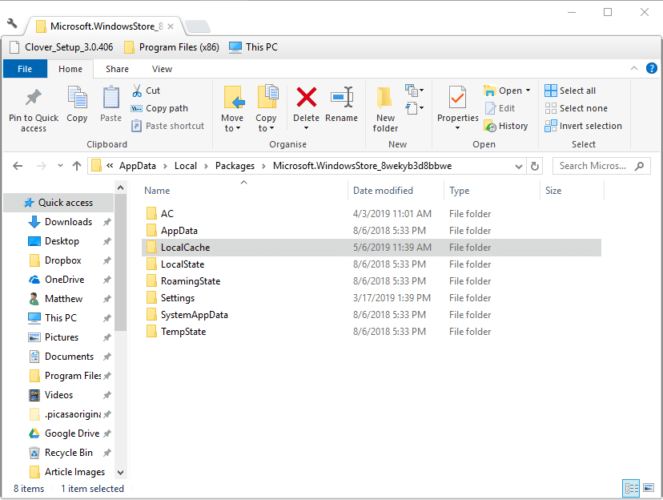
- Tekan Ctrl + A hotkey untuk memilih semua konten di dalam folder LocalCache.
- tekan Menghapus tombol.
Folder LocalCache yang rusak dapat menjadi sumber berbagai kesalahan Microsoft Store. Jadi, membersihkan folder itu adalah solusi potensial untuk resolution Sesuatu terjadi di pihak kita kesalahan.
Itu adalah beberapa resolusi yang dikonfirmasi untuk kesalahan yang disebutkan di atas. Jika Anda mengetahui perbaikan lainnya, jangan ragu untuk membagikannya kepada kami.
 Masih mengalami masalah?Perbaiki dengan alat ini:
Masih mengalami masalah?Perbaiki dengan alat ini:
- Unduh Alat Perbaikan PC ini dinilai Hebat di TrustPilot.com (unduh dimulai di halaman ini).
- Klik Mulai Pindai untuk menemukan masalah Windows yang dapat menyebabkan masalah PC.
- Klik Perbaiki Semua untuk memperbaiki masalah dengan Teknologi yang Dipatenkan (Diskon Eksklusif untuk pembaca kami).
Restoro telah diunduh oleh 0 pembaca bulan ini.
Pertanyaan yang Sering Diajukan
Jika Anda mendapatkan Sesuatu terjadi di pihak kita kesalahan di MS Store, coba jalankan pemecah masalah Windows. Ini akan menunjukkan penyebabnya.
Menyetel ulang cache MS Store saat rusak atau menyebabkan masalah dapat dengan mudah dilakukan dengan menjalankan perintah sederhana.
Langkah-langkah untuk mereset aplikasi Microsoft Store serupa dengan aplikasi lainnya. Jika Anda memiliki masalah dengan itu, perbaiki aplikasi pengaturan pertama.
![Cara membuat Aplikasi Microsoft Store [Panduan lengkap]](/f/d20abe92a04a6e9510f5a4b0a38d0ab1.jpg?width=300&height=460)

